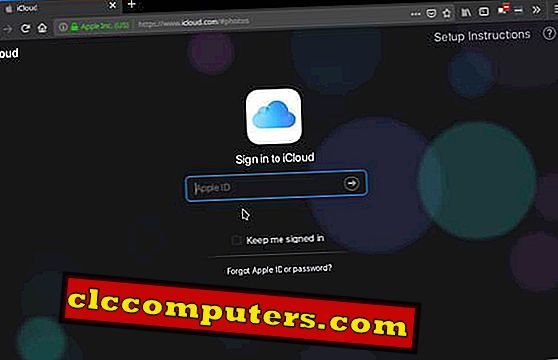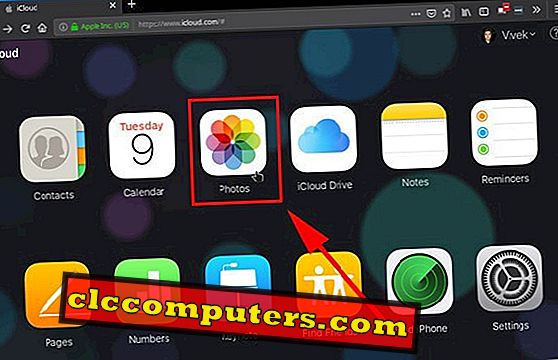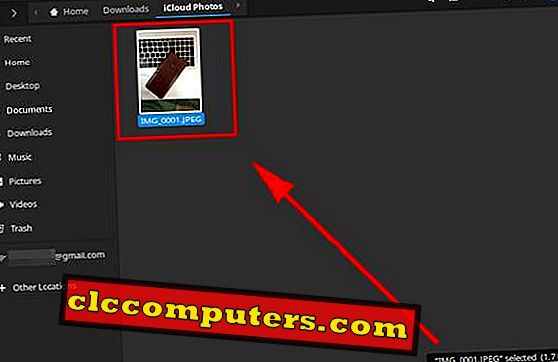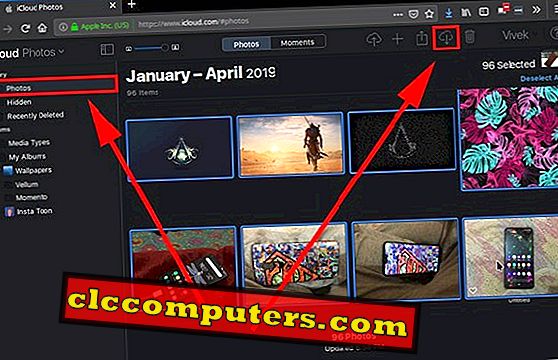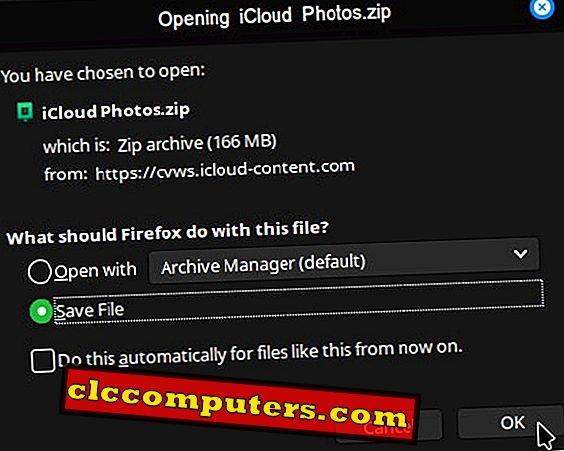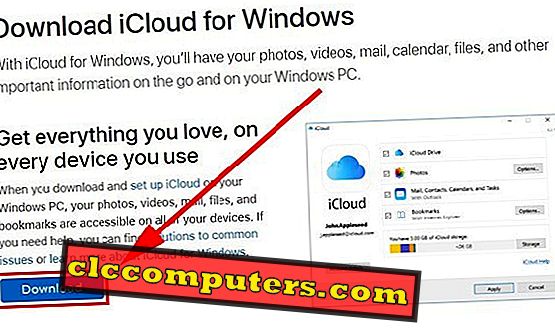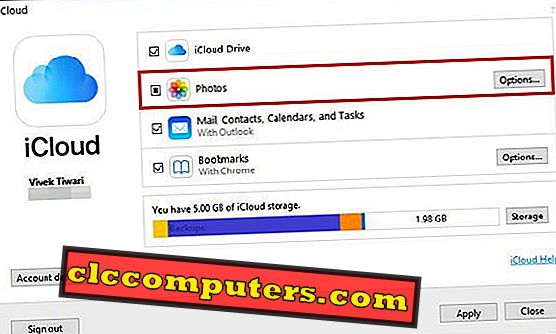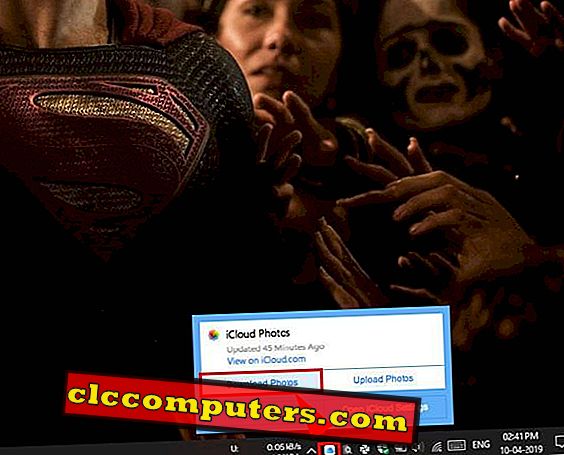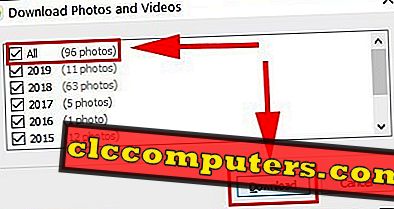iCloud не настільки широко використовується як Диск Google або Dropbox, але якщо ви користуєтеся Apple, його не можна уникнути. Не тому, що Apple не дає вам вибору, а тому, наскільки красиво iCloud інтегрується з продуктами Apple, такими як iMac, iPhone, iPad, Macbooks і т.д. До тих пір, поки ви перебуваєте в «екосистемі», вам навіть не доведеться завантажувати фотографії від iCloud.
Це пояснюється тим, що всі фотографії iCloud синхронізуються між усіма пристроями, якщо цей параметр увімкнено в налаштуваннях пристрою. Проте iCloud не доступний для Android, Chrome OS або Linux. Якщо ви плануєте вийти з екосистеми Apple, ви хочете позбутися від iCloud, тому що він не грає так добре з іншими платформами. Це означає, що ви хочете завантажити всі ваші фотографії з iCloud на інший пристрій.
Давайте подивимося, як з декількома клацаннями мишки завантажити з iCloud Photos в Windows, Mac або Linux з вашого акаунта iCloud.
Завантажте окремі фотографії з iCloud
Завантаження фотографій з iCloud не так вже й складно, але це також не так просто, як і повинно було бути. Поки ви маєте обліковий запис в iCloud, ви можете увійти через iCloud через веб-браузер і почати завантажувати зображення.
- Відкрийте веб-браузер і перейдіть до iCloud.com.
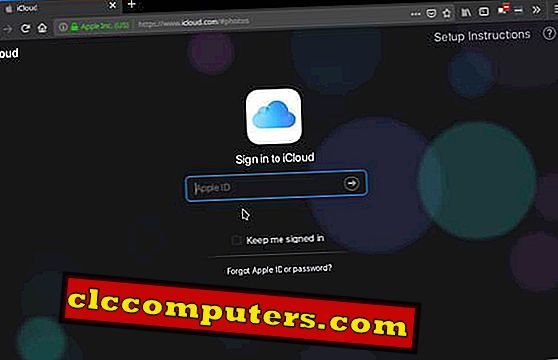
- Увійдіть у систему за допомогою свого ідентифікатора Apple.
- Коли ви увійшли, натисніть значок Фотографії.
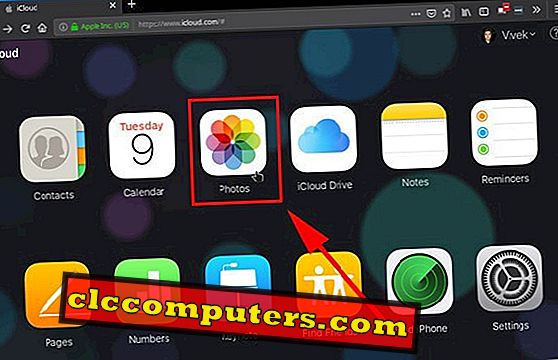
- Натисніть будь-яку фотографію, яку потрібно завантажити, щоб вибрати її.
- Ви також можете вибрати кілька фотографій з iCloud, натиснувши і утримуючи клавішу Ctrl під час натискання фотографій.

- Ви також можете вибрати кілька фотографій з iCloud, натиснувши і утримуючи клавішу Ctrl під час натискання фотографій.
- Після вибору натисніть на значок завантаження у верхньому правому куті, і завантаження має розпочатися.
- Це виглядає як хмара з висхідною стрілою, що виходить з нижньої частини.
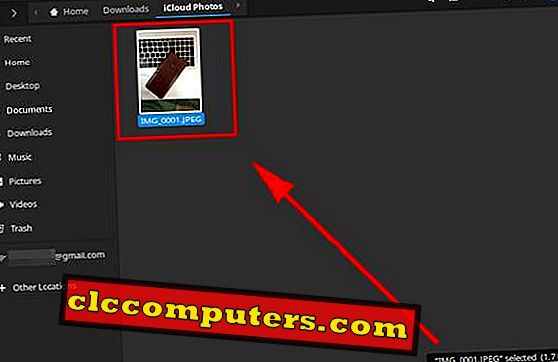
- Це виглядає як хмара з висхідною стрілою, що виходить з нижньої частини.
Після цього, це все про браузер, який ви використовуєте, і стандартний спосіб обробки завантажень. Зазвичай завантажені файли зберігаються в папці завантаження користувача. Вищевказаний процес працює з кожним веб-переглядачем на будь-якій платформі, тому не має значення, чи використовуєте ви машину Mac, Windows, Linux або навіть Chrome OS, чи використовуєте Firefox, Safari, Chrome, Edge, Opera або щось інше.
Деякі веб-браузери можуть бути несумісні з iCloud, хоча жоден з популярних браузерів не є.
Як завантажити всі фото iCloud одночасно з браузером
Тепер ви знаєте, що ви можете завантажити фотографії з iCloud, але що, якщо ви хочете завантажити всі фотографії з iCloud? Звичайно, натискання та утримування клавіші Ctrl під час натискання кожної фотографії для вибору всіх з них не дуже практично. iCloud не пропонує будь-які легкі опції завантаження, щоб завантажити всі фотографії, але є маленький трюк, який можна використовувати.
Давайте відкриємо сторінку iCloud як звичайно з вашим браузером ПК. Щоб продовжити, виконайте наведені нижче дії.
- Відкрийте веб-браузер і перейдіть до iCloud.com і увійдіть у систему за допомогою свого Apple ID.
- Натисніть значок Фотографії .
- У лівому стовпці виберіть Фото (або Всі фотографії ) і виберіть першу фотографію зверху або знизу.
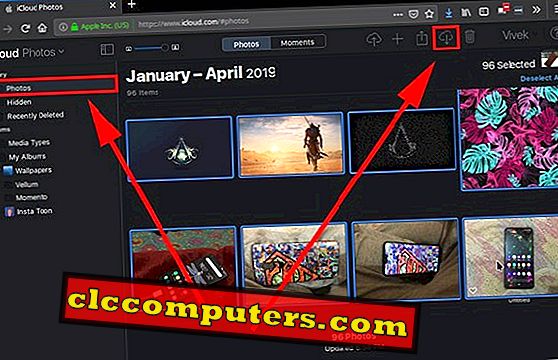
- Прокрутіть вниз і виберіть останню фотографію, утримуючи клавішу Shift
- Це має вибрати кожну фотографію від самого верху до низу або навпаки, залежно від вашого першого та другого вибору.
- У правому верхньому кутку можна побачити кількість вибраних елементів.
- Натисніть кнопку завантаження, як і раніше.
- Всі ваші фотографії будуть зшиті в одному файлі, який можна завантажити.
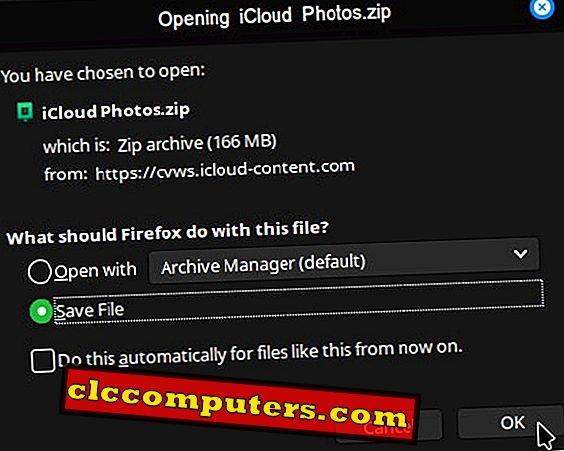
- Всі ваші фотографії будуть зшиті в одному файлі, який можна завантажити.
Ваш браузер або будь-який інший менеджер завантажень, який ви використовуєте, завантажуватимуть фотографії з iCloud.
Завантаження всіх фотографій iCloud відразу за допомогою програми Desktop (Windows)
Завантаження всіх ваших фотографій з iCloud за допомогою браузера зручне, але неможливе для всіх. Деякі користувачі можуть не мати надійних підключень до Інтернету, або з'єднання може бути недостатньо швидким. Не кожен матиме лише 166 Мб фотографій. Можливо, ви використали всі 2 гігабайти вільного місця і, можливо, навіть більше, якщо ви - платний користувач. Завантаження такого великого файлу за допомогою браузера може викликати занепокоєння.
Для користувачів Linux і Chrome OS це єдиний спосіб, але користувачі Windows можуть встановити програму синхронізації iCloud, щоб зробити справи трохи простішими.
- Завантажте та встановіть програму синхронізації iCloud для Windows з веб-сайту Apple .
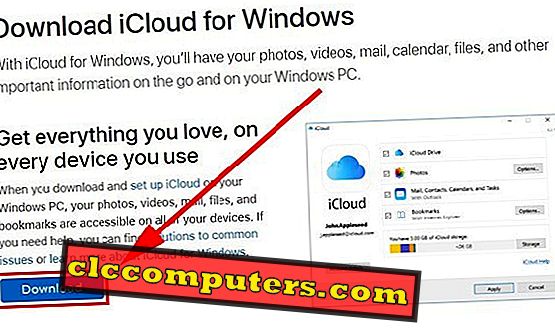
- Після установки, він попросить вас перезавантажити комп'ютер, так що зробіть це.
- Коли комп'ютер увімкнеться, увійдіть у iCloud, використовуючи свій ідентифікатор Apple.
- Після входу iCloud дозволяє вибрати дані, які потрібно синхронізувати.
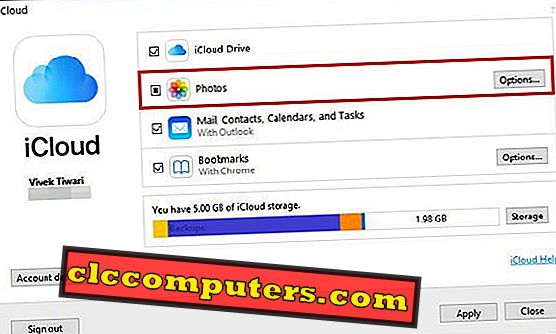
- Зніміть виділення з усіх і збережіть фотографії лише як вибраний параметр.
- Якщо ви не бажаєте також завантажувати всі інші дані.
- Налаштуйте спосіб синхронізації фотографій, натиснувши кнопку " Параметри ..." біля нього.

- Після завершення налаштування натисніть кнопку Застосувати, а потім натисніть кнопку Закрити .
- Натисніть піктограму iCloud на системному лотку, розташовану в правому нижньому куті екрана.
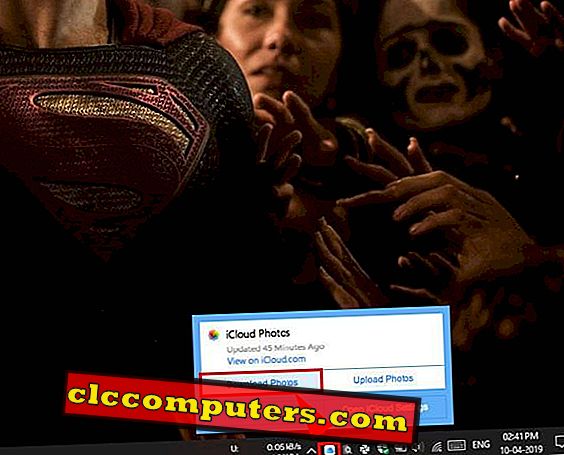
- Виберіть Завантажити фотографії .
- Поставте прапорець поруч із пунктом Усі фотографії та натисніть кнопку Завантажити .
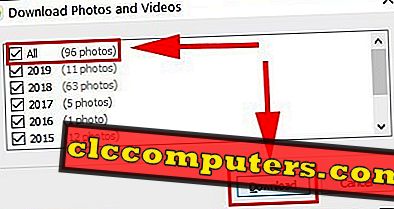
Як вибрати місце завантаження для фотографій iCloud у Windows
Після натискання кнопки Завантажити буде автоматично запущено завантаження. У будь-якому місці ви не побачите панель виконання. Час, необхідний для завантаження всіх ваших фотографій, визначатиметься швидкістю вашого Інтернету та кількістю фотографій, які ви маєте на iCloud. Директорія завантаження за замовчуванням - Зображення ICloud Pictures - завантаження, якщо ви не змінили його під час установки.

У будь-якому випадку, ви можете легко знайти завантажені фотографії з iCloud. Просто відкрийте провідник файлів Windows і клацніть на iCloud у лівій колонці.

Ви також можете знайти iCloud, вказаний як диск у цьому ПК . Тут двічі клацніть " Завантаження", і всі ваші фотографії повинні чекати вже там.
Не потрібен додаток для робочого столу iCloud?
Програма iCloud для Windows пропонує користувачам Windows альтернативний спосіб завантаження фотографій з iCloud. Чи є це кращим способом, ніж завантаження з браузера, залежить від кількості фотографій або підключення до Інтернету.
У Windows досвід iCloud не такий хороший, і програма може зіткнутися з проблемами з новими оновленнями Windows. Крім того, Windows вже має інтеграцію OneDrive. Тому додавання іншої фонової служби може бути не ідеальним для всіх. Тому, якщо ви віддаєте перевагу, ви можете скопіювати завантажені фотографії в інше місце і повністю видалити iCloud після виконання завдання.